Miracast - стандарт бездротових з'єднань для відображення вмісту з таких пристроїв, як ноутбуки чи смартфони на дисплеях, таких як телевізори або проектори. Зауважте, що будь-який дисплей, наприклад монітор Windows 10, може діяти як приймач до тих пір, поки потужність, що підтримується, підтримує стандарт Miracast.
Ця технологія використовує стандарт Wi-Fi Direct, що відповідає рівним стандартам, і вимагає сертифікованих пристроїв для зв'язку. Доступні адаптери, підключені до портів USB або HDMI, для підтримки пристроїв або дисплеїв, які не підтримують Miracast.
Що стосується підтримки операційної системи, Miracast підтримується Windows 10 та Windows 8.1, а розробникам є можливість додати підтримку в Windows 7 за допомогою Wi-Fi Direct. Android підтримує це також
Як правило, більшість сучасних комп'ютерів, на яких працює ОС Windows 8.1 або 10, повинні підтримувати Miracast. Це означає, що ви можете відображати екран на іншому дисплеї, наприклад, телевізорі. Пристрої Windows 10 також можуть діяти як приймач Miracast. Ви можете перевірити офіційну сторінку пошуку продуктів на веб-сайті Alliance Wi-Fi Alliance, щоб дізнатися, чи підтримують ваші пристрої Miracast.
Наступний посібник пояснює, як визначити, чи все для пристрою Windows створено Miracast. Навіть якщо пристрій та операційна система підтримують його, все ж є такі речі, як старі драйвери, які заважають вам використовувати його.
Дізнайтеся, чи підтримує ваш ПК Windows Miracast
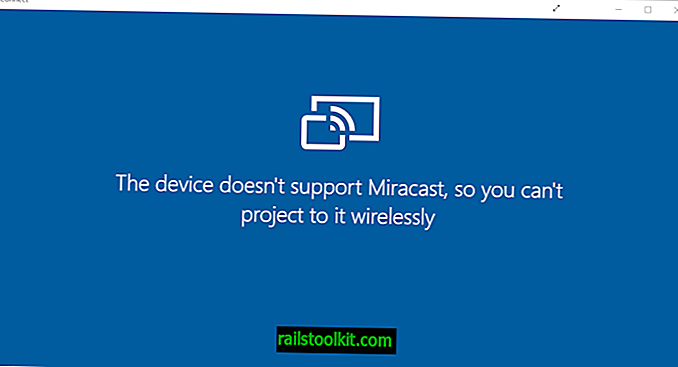
Операційна система Windows 10 від Microsoft постачає простий спосіб визначити, підтримує він пристрій Miracast чи ні.
- Торкніться клавіші Windows, введіть підключення та натисніть клавішу Enter.
Ви отримуєте або "Пристрій не підтримує Miracast, тому ви не можете проектувати на нього бездротовий доступ", або "" ім'я "готове для бездротового підключення".
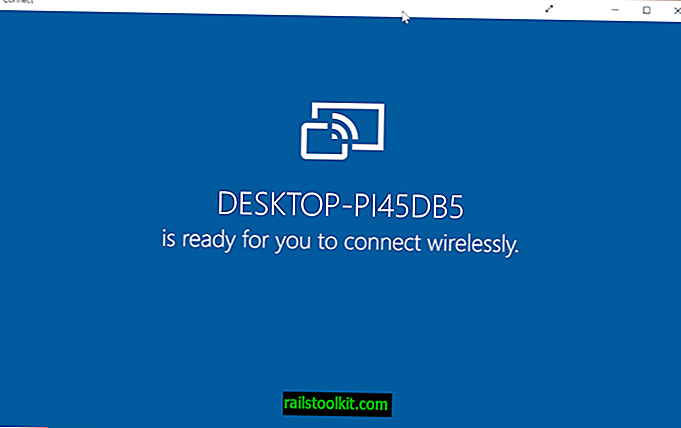
Якщо ви використовуєте Windows 8.1, ситуація інша. Ви можете запустити DirectX Diag, щоб отримати відповідь у цьому випадку, але він може бути не таким надійним:
- Торкніться клавіші Windows, наберіть dxdiag.exe і натисніть клавішу Enter.
- Підтвердьте будь-яке підказку та дочекайтеся закінчення сканування пристрою.
- Виберіть Зберегти всю інформацію та виберіть локальний каталог.
- Після цього відкрийте збережений файл dxdiag.txt і знайдіть на ньому запис Miracast (використовуйте пошук у Блокноті або подібний варіант пошуку, щоб швидко знайти його).
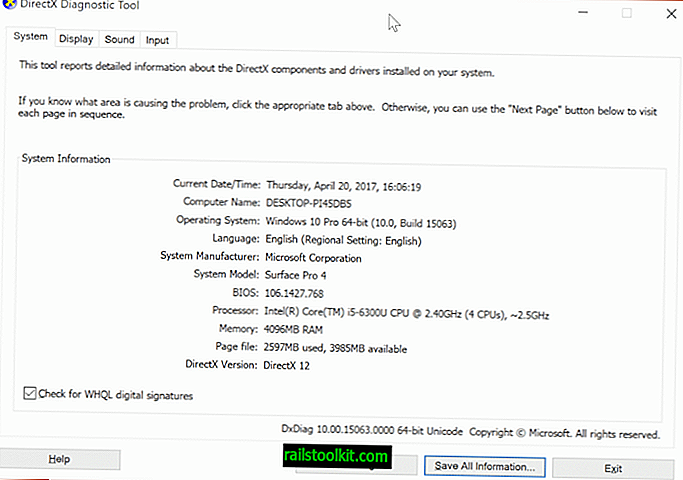

З урахуванням вимог, пристрій Windows повинен підтримувати Wi-Fi для Miracast. Це не єдина вимога, оскільки бездротовий адаптер повинен підтримувати Virtual Wi-Fi та Wi-Fi Direct. Це означає, що вам потрібен пристрій, який підтримує принаймні NDIS 6.3, оскільки в цій версії був представлений Wi-Fi Direct.
Крім того, драйвер дисплея повинен підтримувати WDDM 1.3 та Miracast. Якщо драйвер в курсі останніх, підтримка для цього повинна бути.
Як ви дізнаєтесь про це?
- Торкніться клавіші Windows, введіть shellhell і натисніть клавішу Enter.
- Використовуйте команду Get-NetAdapter | Виберіть Ім'я, NdisVersion, щоб перелічити підтримуваний NdisVersion кожного мережного адаптера.
- Переконайтесь, що це принаймні 6.3.
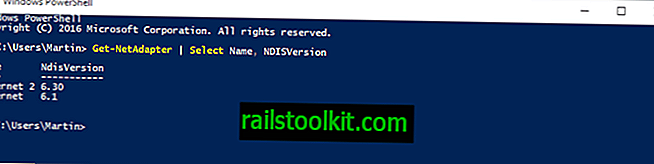
Для підтримки WDDM перевірте діагностичний журнал DxDiag, який ви зберегли у вашій системі раніше. Пошук WDDM для відображення підтримки версії.
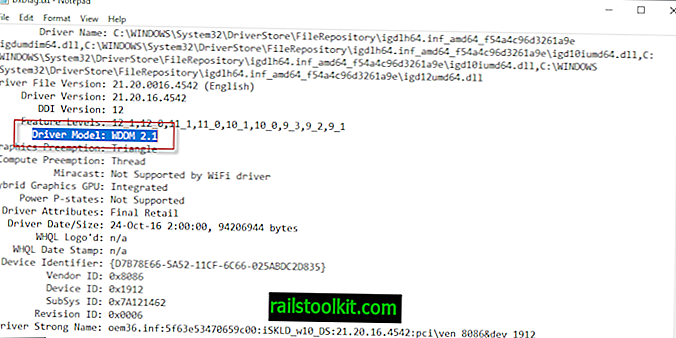
Тепер ви : Ви використовуєте Miracast або подібні сервіси?














